Cómo registrarse y comenzar a operar con una cuenta demo en FxPro
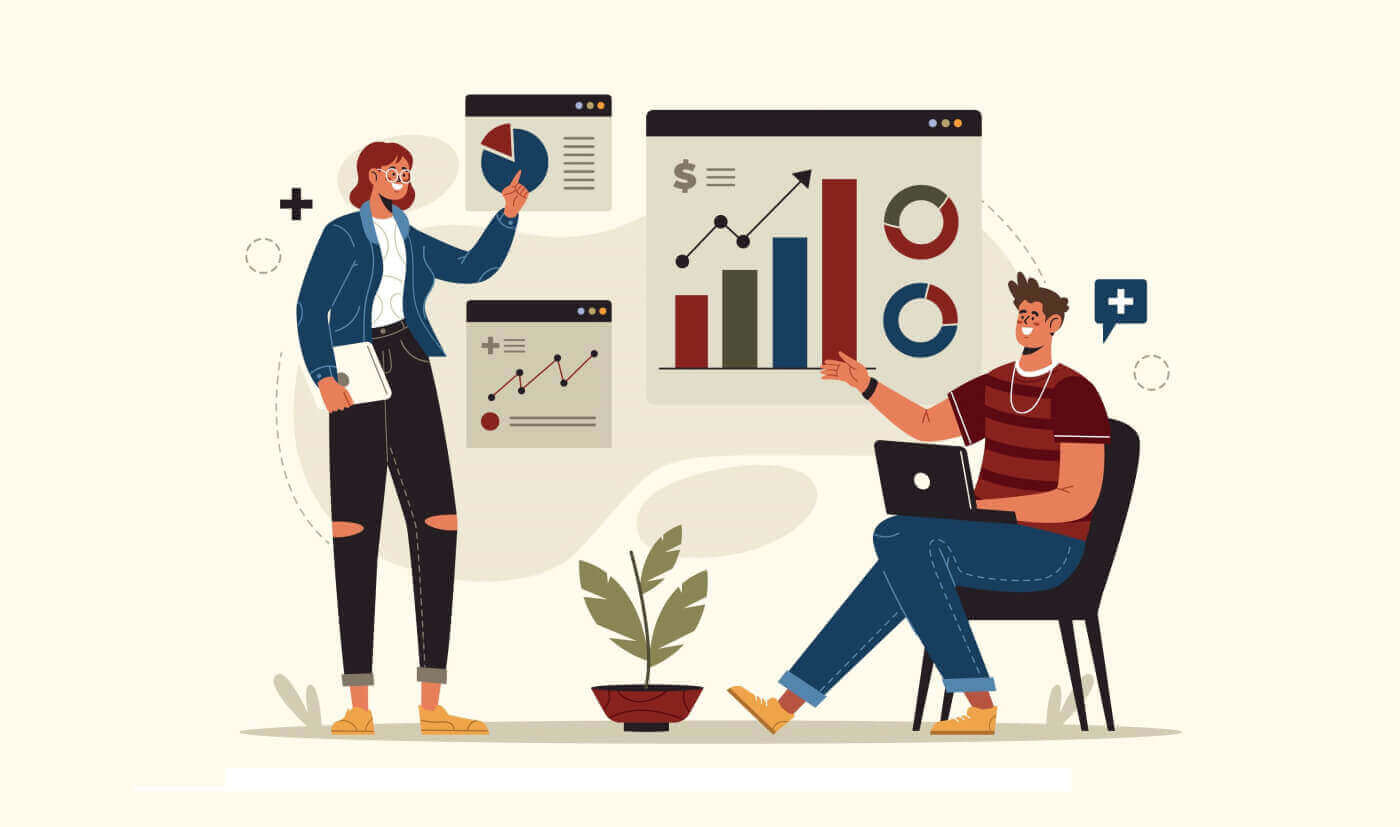
Cómo registrar una cuenta demo
Cómo registrar una cuenta demo en FxPro [Web]
Cómo registrar una cuenta
Para registrar una cuenta demo, primero debe registrar una cuenta en FxPro (este es un paso obligatorio).
Primero, visite la página de inicio de FxPro y seleccione "Registrar" para comenzar el proceso de registro de la cuenta. 
Inmediatamente será dirigido a la página de registro de la cuenta. En la primera página de registro, proporcione a FxPro información básica, que incluye:
País de residencia.
Correo electrónico.
Su contraseña (tenga en cuenta que su contraseña debe cumplir ciertos requisitos de seguridad, como tener al menos 8 caracteres, incluida 1 letra mayúscula, 1 número y 1 carácter especial).
Después de proporcionar toda la información requerida, seleccione “Registrarse” para continuar.

En la siguiente página de registro, deberá proporcionar información en “Datos personales” con campos como:
Nombre de pila.
Apellido.
Fecha de nacimiento.
Tu número de móvil.
Después de completar el formulario, seleccione "Guardar y continuar" para continuar.

El siguiente paso es especificar tu nacionalidad en el apartado “Nacionalidad” . Si tienes más de una nacionalidad, marca la casilla Tengo más de una nacionalidad y selecciona las nacionalidades adicionales. A continuación, selecciona “Guardar y continuar” para continuar con el proceso de registro.
En esta página, debe proporcionar a FxPro información sobre su situación laboral y su sector en la sección Información de empleo . Una vez que termine, haga clic en "Guardar y continuar" para pasar a la página siguiente.
En esta página, deberá proporcionar a FxPro cierta información sobre información financiera como:
Renta anual.
Patrimonio neto estimado (excluyendo su residencia principal).
Fuente de riqueza.
¿Cuánto espera financiar en los próximos 12 meses?
Después de completar los campos de información, seleccione "Guardar y continuar" para completar el proceso de registro. 
¡Felicitaciones por registrar con éxito una cuenta en FxPro! ¡No lo dude más, comience a operar ahora! 
Cómo crear una cuenta de trading de demostración
En la interfaz principal, después de registrarse en FxPro, seleccione la pestaña "Cuentas" en el menú vertical del lado izquierdo de la pantalla. 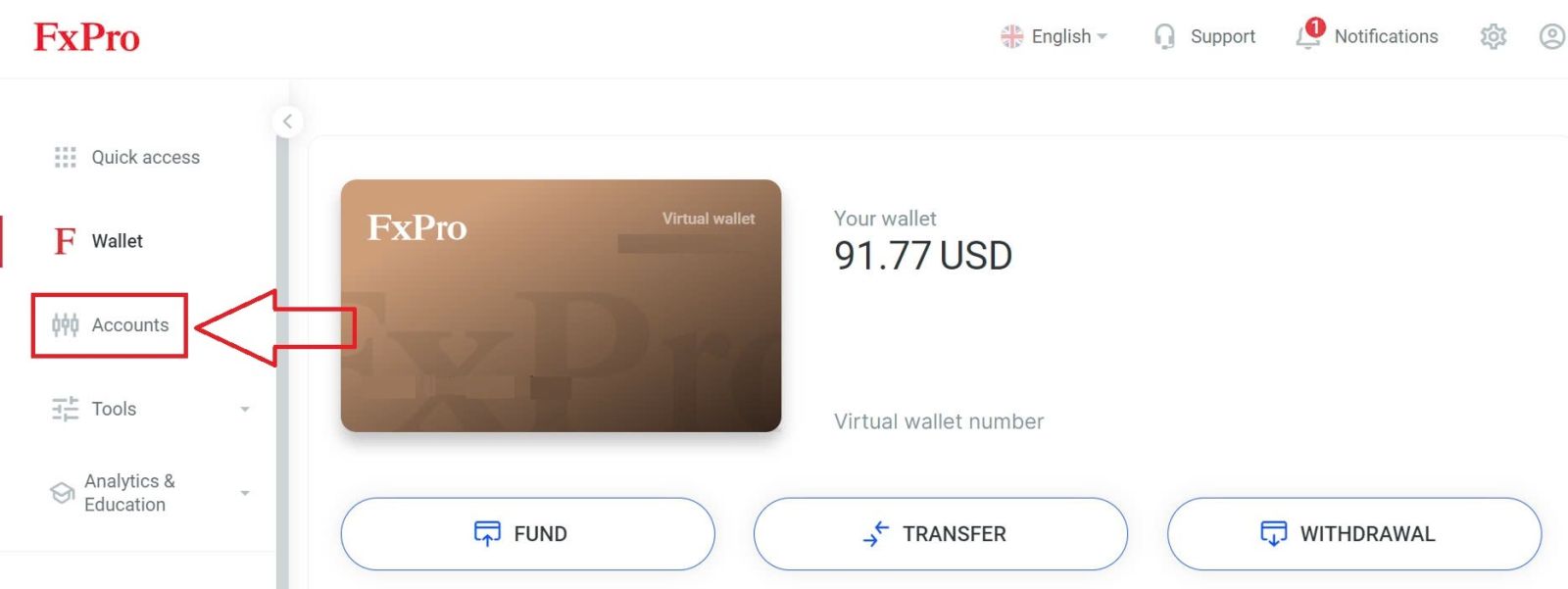
Luego, haga clic en la opción "Cuentas de demostración" en la pequeña barra de herramientas dentro de la pestaña "Cuentas" (como se muestra en la imagen descriptiva). 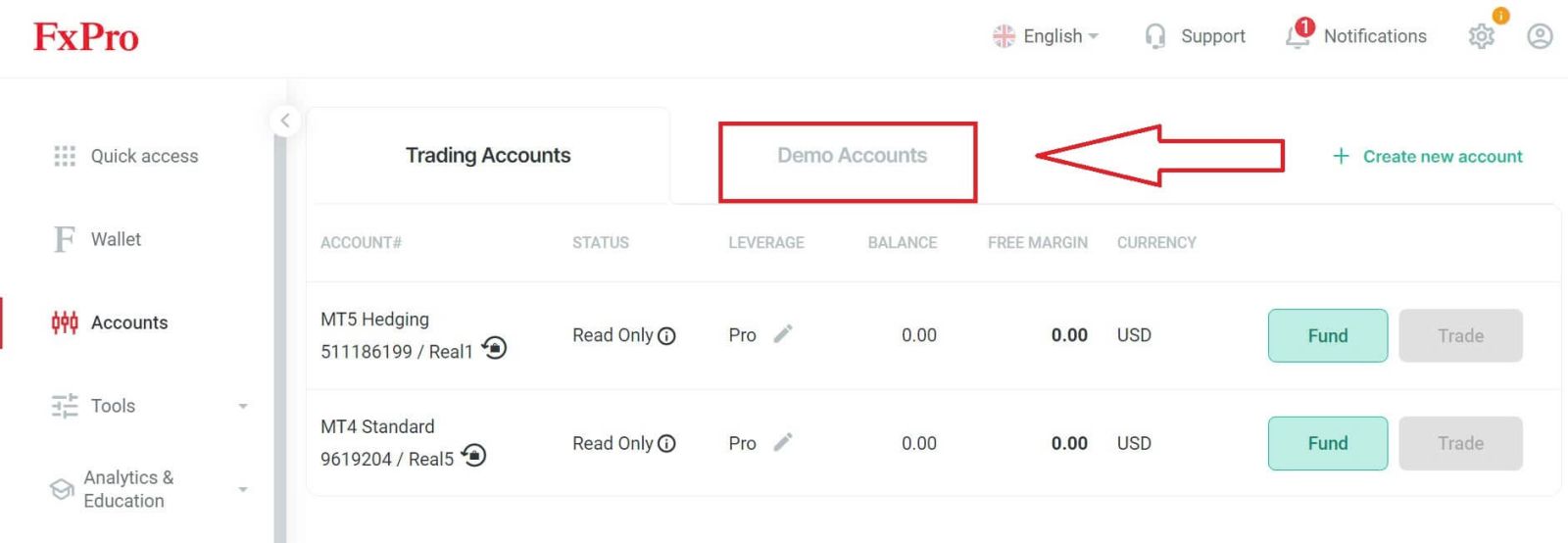
En esta página, mire la esquina superior derecha de la pantalla y haga clic en el botón "Crear nueva cuenta" para ser dirigido a la página de registro de la cuenta de demostración. 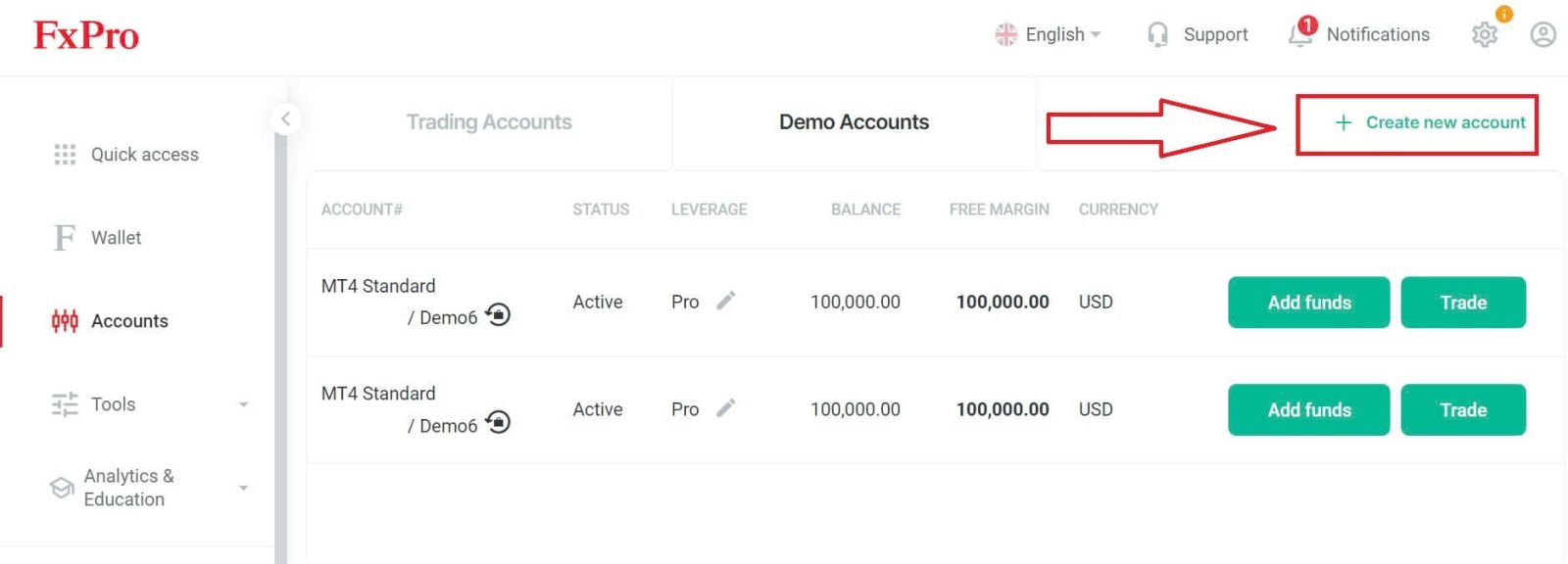
En este momento, aparecerá un formulario de registro de cuenta de demostración para que complete cierta información necesaria, como:
La Plataforma (MT5/ MT4/ cTrader).
Tipo de cuenta (esto puede variar dependiendo de la plataforma que hayas elegido en el campo anterior).
El apalancamiento.
La moneda base de la cuenta.
La cantidad de saldo que desees (válido desde 500 USD hasta 100.000 USD).
Una vez que termine, haga clic en el botón “Crear” al final del formulario para completar el proceso.
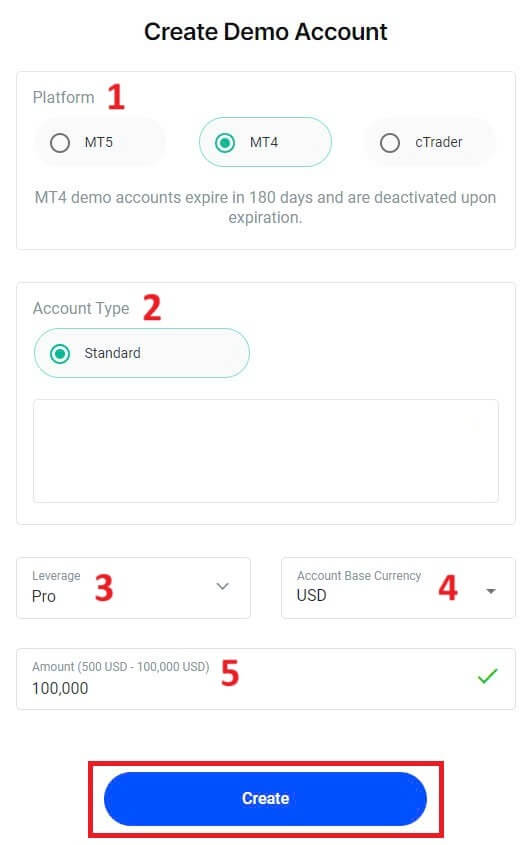
Felicitaciones por registrar con éxito una cuenta demo con FxPro. ¡Únase a nosotros para experimentar el proceso de negociación simple pero emocionante de inmediato! 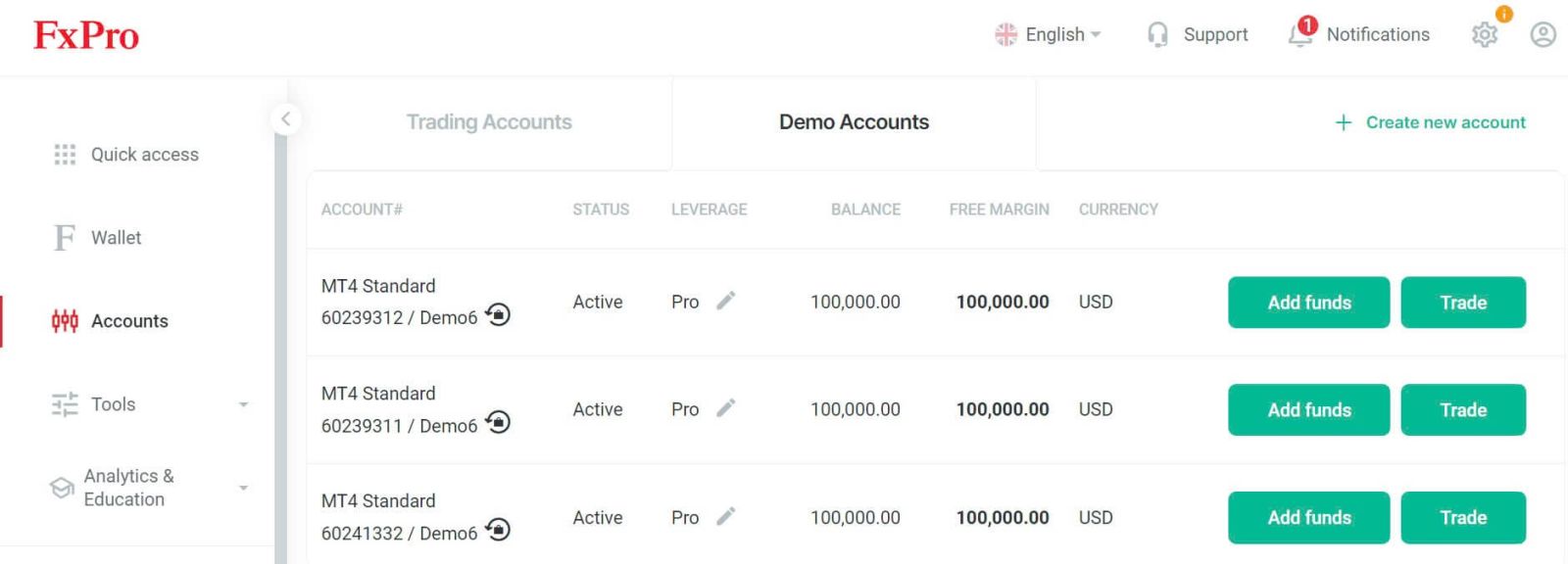
Cómo registrar una cuenta demo en FxPro [App]
Configurar y registrar una cuenta
Para registrar una cuenta demo, primero debe registrar una cuenta en FxPro (este es un paso obligatorio).
Primero, abra la App Store o Google Play en su dispositivo móvil, luego busque "FxPro: Online Trading Broker" y descargue la aplicación . 
Después de instalar la aplicación, ábrala y seleccione "Registrarse en FxPro" para comenzar el proceso de registro de la cuenta. 
Será redirigido a la página de registro de la cuenta de inmediato. En la página de registro inicial, debe proporcionar a FxPro algunos detalles esenciales, que incluyen:
Su país de residencia.
Su dirección de correo electrónico.
Una contraseña (asegúrese de que su contraseña cumpla con los criterios de seguridad, como tener al menos 8 caracteres e incluir 1 letra mayúscula, 1 número y 1 carácter especial).
Una vez que haya ingresado toda la información necesaria, haga clic en “Registrarse” para continuar. 
En la página de registro posterior, deberá completar la sección “Datos personales” , que incluye campos para:
Nombre de pila.
Apellido.
Fecha de nacimiento.
Número de contacto.
Después de completar el formulario, haga clic en "Siguiente paso" para continuar. 
En el siguiente paso, indique su nacionalidad en la sección "Nacionalidad" . Si tiene varias nacionalidades, marque la casilla "Tengo más de una nacionalidad" y seleccione las nacionalidades adicionales.
Luego, haga clic en "Siguiente paso" para avanzar en el proceso de registro. 
En esta página, debe proporcionar a FxPro detalles sobre su estado laboral y su industria .
Una vez que haya completado esto, haga clic en "Siguiente paso" para continuar a la siguiente página. 

¡Felicitaciones por casi completar el proceso de registro de cuenta con FxPro en su dispositivo móvil!
A continuación, deberá proporcionar información sobre su estado financiero . Toque "Siguiente" para continuar. 
En esta página, deberá proporcionar a FxPro detalles sobre su información financiera, que incluyen:
Renta anual.
Patrimonio neto estimado (excluyendo su residencia principal).
Fuente de riqueza.
Monto de financiación esperado para los próximos 12 meses.
Una vez que haya completado la información, haga clic en "Siguiente paso" para finalizar el proceso de registro. 


Después de completar las preguntas de la encuesta en esta sección, seleccione "Siguiente paso" para finalizar el proceso de registro de la cuenta. 
¡Felicitaciones por registrar su cuenta exitosamente! Operar ahora es fácil con FxPro, lo que le permite operar en cualquier momento y en cualquier lugar con su dispositivo móvil. ¡Únase a nosotros ahora! 
Cómo crear una cuenta de trading de demostración
Después de registrar exitosamente una cuenta real en la aplicación móvil FxPro, en la interfaz principal de la aplicación, seleccione la pestaña "DEMO" en la esquina superior derecha de la pantalla para comenzar.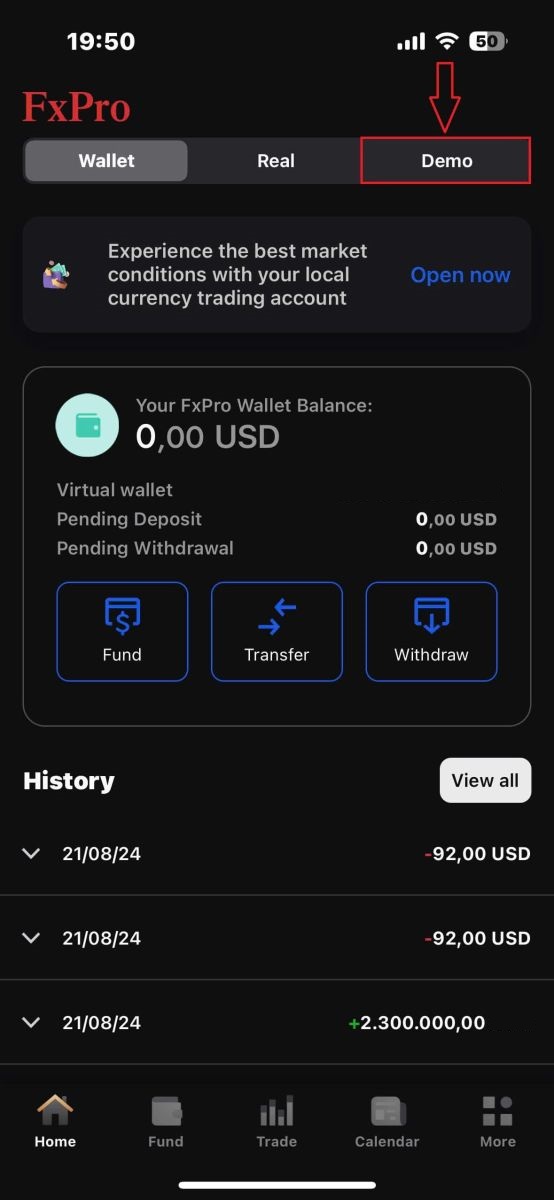
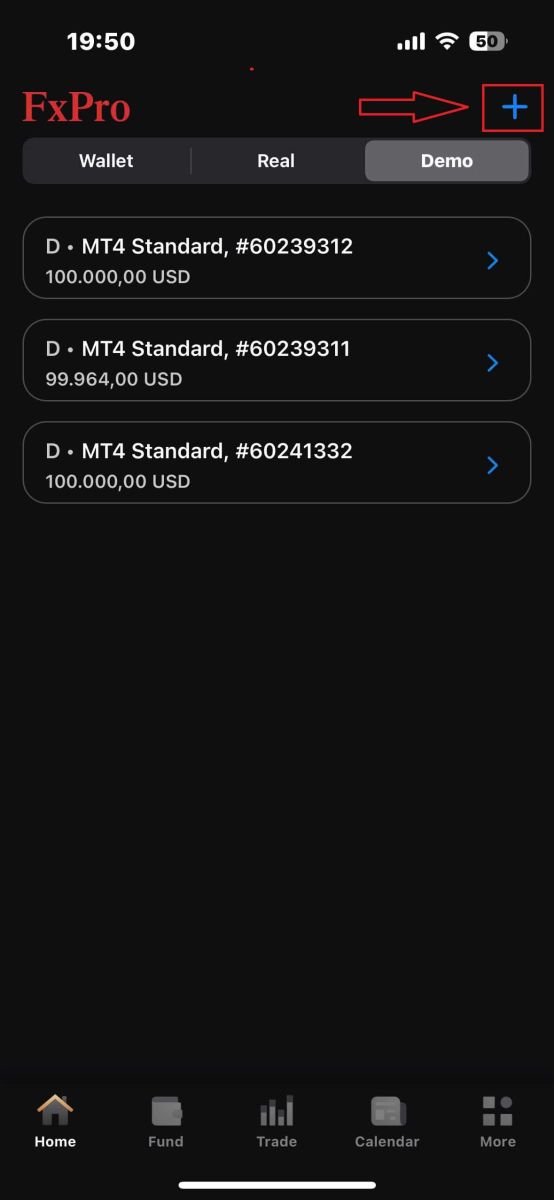
En este punto, aparecerá un formulario de registro de cuenta demo para que ingrese los siguientes detalles:
La plataforma (MT5, MT4 o cTrader).
Tipo de cuenta (que puede variar según la plataforma elegida).
Aprovechar.
Divisa.
El monto de saldo deseado (entre 500 USD y 100 000 USD).
Después de completar el formulario, toque el botón "Crear" en la parte inferior para finalizar el proceso.
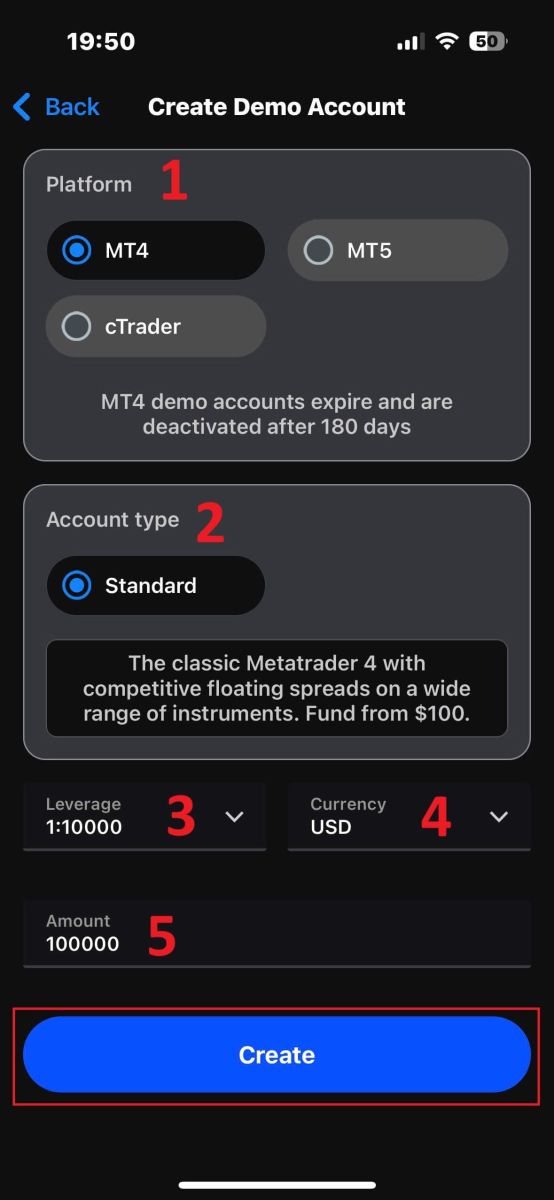
¡Felicitaciones por configurar con éxito su cuenta demo con FxPro! ¡Comience a experimentar el proceso de negociación sencillo y emocionante ahora!
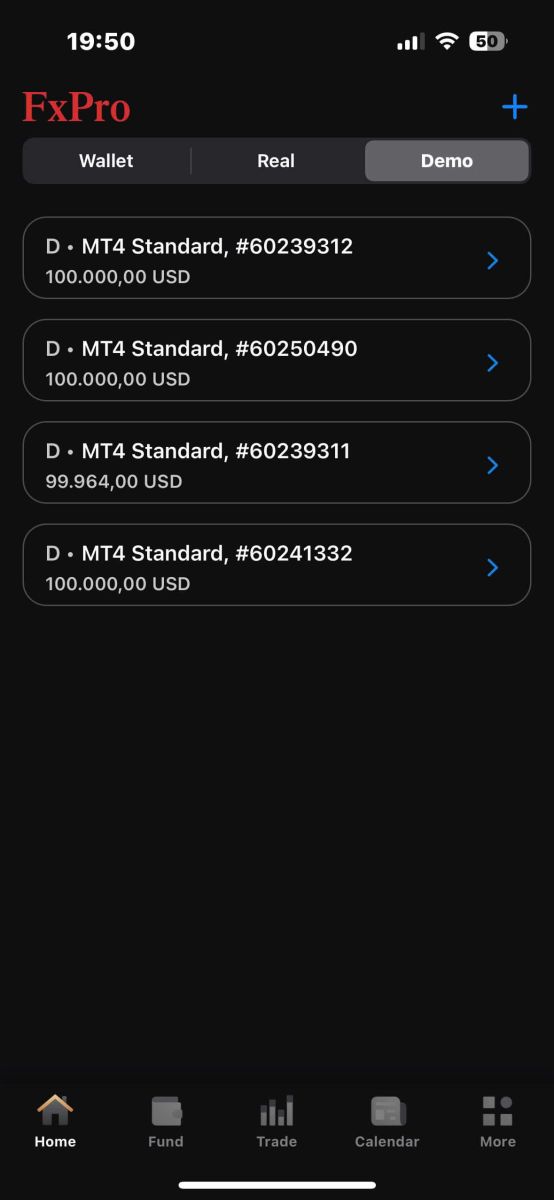
¿Cuál es la diferencia entre una cuenta Real y una Demo?
La principal diferencia es que las cuentas reales implican operaciones con fondos reales, mientras que las cuentas demo utilizan dinero virtual sin valor real.
Aparte de esto, las condiciones de mercado de las cuentas demo son idénticas a las de las cuentas reales, lo que las hace perfectas para practicar estrategias.
Cómo empezar a operar en Forex con FxPro
Cómo realizar una nueva orden en FxPro MT4
Inicialmente, descargue e inicie sesión en su cuenta FxPro MT4. Si no sabe cómo hacerlo, consulte este artículo con instrucciones detalladas y sencillas: Cómo iniciar sesión en FxPro
Haga clic derecho en el gráfico, luego haga clic en “Operaciones” y seleccione “Nueva orden” o haga doble clic en la divisa en la que desea realizar una orden en MT4; luego, aparecerá la ventana de órdenes . 
Símbolo: asegúrese de que el símbolo de la divisa con la que desea operar se muestre en el cuadro de símbolos.
Volumen: decida el tamaño de su contrato. Puede hacer clic en la flecha para elegir el volumen de las opciones desplegables o hacer clic izquierdo en el cuadro de volumen y escribir el valor deseado. Recuerde que el tamaño de su contrato afecta directamente su ganancia o pérdida potencial.
Comentario: esta sección es opcional, pero puede usarla para agregar comentarios para identificar sus operaciones.
Tipo: el tipo está configurado en Ejecución de mercado de manera predeterminada:
Ejecución de mercado: ejecuta órdenes al precio de mercado actual.
Orden pendiente: le permite establecer un precio futuro en el que desea abrir su operación.
Por último, elija el tipo de orden que desea abrir: una orden de compra o de venta:
Venta por mercado: abre al precio de oferta y cierra al precio de demanda. Este tipo de orden puede generar ganancias si el precio baja.
Compra por mercado: abre al precio de venta y cierra al precio de compra. Este tipo de orden puede generar ganancias si el precio sube.

Una vez que haga clic en Comprar o Vender , su pedido se procesará de inmediato. Puede verificar el estado de su pedido en la Terminal Comercial .

Cómo colocar una orden pendiente en FxPro MT4
¿Cuántos pedidos pendientes hay?
A diferencia de las órdenes de ejecución instantánea, en las que las operaciones se realizan al precio actual del mercado, las órdenes pendientes le permiten establecer órdenes que se ejecutarán una vez que el precio alcance un nivel específico elegido por usted. Existen cuatro tipos de órdenes pendientes, que se pueden agrupar en dos categorías principales:
Órdenes que esperan romper un determinado nivel de mercado.
Se espera que los pedidos se recuperen desde un determinado nivel de mercado.
Buy Stop
Esta orden le permite establecer una orden de compra por encima del precio de mercado actual. Por ejemplo, si el precio de mercado actual es $20 y usted establece un Buy Stop en $22, se abrirá una posición de compra (o larga) una vez que el mercado alcance los $22.
Sell Stop
Esta orden le permite establecer una orden de venta por debajo del precio de mercado actual. Por ejemplo, si el precio de mercado actual es $20 y usted establece un Sell Stop en $18, se abrirá una posición de venta (o corta) una vez que el mercado alcance los $18.
Buy Limit
Esta orden es lo opuesto a un Buy Stop, permitiéndole establecer una orden de compra por debajo del precio de mercado actual. Por ejemplo, si el precio de mercado actual es $20 y usted establece un Buy Limit en $18, se abrirá una posición de compra una vez que el mercado alcance el nivel de $18.
Sell Limit
Esta orden le permite establecer una orden de venta por encima del precio de mercado actual. Por ejemplo, si el precio de mercado actual es $20 y usted establece un Sell Limit en $22, se abrirá una posición de venta una vez que el mercado alcance el nivel de $22.
Apertura de órdenes pendientes
Puede abrir una nueva orden pendiente haciendo doble clic en el nombre del mercado en el módulo Observación del mercado . Esto abrirá la ventana de nueva orden, donde puede cambiar el tipo de orden a "Orden pendiente" . 
A continuación, elija el nivel de mercado en el que se activará la orden pendiente y establezca el tamaño de la posición en función del volumen.
Si es necesario, también puede establecer una fecha de vencimiento ( Expiry ). Una vez que haya configurado todos estos parámetros, seleccione el tipo de orden deseado en función de si desea ir en largo o en corto y si está utilizando una orden stop o limitada. Finalmente, haga clic en el botón "Colocar" para completar el proceso. 
Las órdenes pendientes son funciones potentes de MT4. Son especialmente útiles cuando no puede monitorear constantemente el mercado para su punto de entrada o cuando el precio de un instrumento cambia rápidamente, lo que garantiza que no pierda la oportunidad.
Cómo cerrar órdenes en FxPro MT4
Para cerrar una posición abierta, haga clic en la "x" en la pestaña de Operaciones de la ventana de la Terminal . 
Alternativamente, haga clic derecho en la orden de línea en el gráfico y seleccione "Cerrar" . 
Si desea cerrar solo una parte de su posición, haga clic derecho en la orden abierta y seleccione "Modificar" . En el campo Tipo , elija ejecución instantánea y especifique la parte de la posición que desea cerrar. 
Como puede ver, abrir y cerrar operaciones en MT4 es muy intuitivo y se puede hacer con solo un clic.
Cómo utilizar Stop Loss, Take Profit y Trailing Stop en FxPro MT4
Una de las claves para el éxito a largo plazo en los mercados financieros es la gestión eficaz del riesgo. Por lo tanto, es esencial incorporar stop loss y take profits en su estrategia de trading.
Exploremos cómo utilizar estas funciones en la plataforma MT4 para ayudarle a limitar el riesgo y maximizar su potencial de trading.
Establecer Stop Loss y Take Profit
La forma más sencilla de añadir un Stop Loss o Take Profit a tu operación es configurándolo al colocar nuevas órdenes. 
Para establecer un Stop Loss o Take Profit al colocar una nueva orden, simplemente ingresa los niveles de precio deseados en los campos Stop Loss y Take Profit. El Stop Loss se activará automáticamente si el mercado se mueve en contra de tu posición, mientras que el Take Profit se activará cuando el precio alcance tu objetivo especificado. Puedes establecer el nivel de Stop Loss por debajo del precio de mercado actual y el nivel de Take Profit por encima de él.
Recuerda, un Stop Loss (SL) o Take Profit (TP) siempre está vinculado a una posición abierta o una orden pendiente. Puedes ajustar estos niveles después de abrir una operación mientras monitoreas el mercado. Aunque no son obligatorios al abrir una nueva posición, es muy recomendable agregarlos para proteger tus operaciones.
Cómo añadir niveles de stop loss y take profit
La forma más sencilla de añadir niveles SL/TP a una posición ya abierta es utilizando la línea de operación en el gráfico. Simplemente arrastre y suelte la línea de operación hacia arriba o hacia abajo hasta el nivel deseado. 
Una vez que haya establecido los niveles SL/TP, las líneas SL/TP aparecerán en el gráfico, lo que le permitirá modificarlas fácilmente según sea necesario.
También puede ajustar los niveles SL/TP desde el módulo "Terminal" inferior . Para ello, haga clic derecho en su posición abierta u orden pendiente y seleccione "Modificar" o "Eliminar" orden. 
Aparecerá la ventana de modificación de órdenes, que le permitirá ingresar o ajustar los niveles SL/TP ya sea especificando el precio de mercado exacto o definiendo el rango de puntos a partir del precio de mercado actual.
Stop dinámico
Los Stop Loss están diseñados para limitar las pérdidas cuando el mercado se mueve en contra de su posición, pero también pueden ayudarlo a asegurar ganancias.
Si bien puede parecer contradictorio, este concepto es fácil de entender. Por ejemplo, si ha abierto una posición larga y el mercado se mueve favorablemente, lo que hace que su operación sea rentable, puede mover su Stop Loss original (establecido por debajo de su precio de apertura) a su precio de apertura para alcanzar el punto de equilibrio, o incluso por encima del precio de apertura para asegurar una ganancia.
Para automatizar este proceso, puede utilizar un Trailing Stop . Esta herramienta es particularmente útil para gestionar el riesgo cuando los movimientos de precios son rápidos o cuando no puede monitorear constantemente el mercado. Tan pronto como su posición se vuelva rentable, el Trailing Stop seguirá automáticamente el precio, manteniendo la distancia establecida previamente.
Recuerde que su operación debe ser rentable por una cantidad suficiente para que el Trailing Stop se mueva por encima de su precio de apertura y garantice una ganancia.
Los Trailing Stops (TS) están vinculados a sus posiciones abiertas, pero tenga en cuenta que MT4 debe estar abierto para que el Trailing Stop se ejecute correctamente.
Para establecer un Trailing Stop , haga clic derecho en la posición abierta en la ventana "Terminal" y especifique el valor de pip deseado para la distancia entre el nivel de TP y el precio actual en el menú Trailing Stop . 
Su Trailing Stop ahora está activo, lo que significa que ajustará automáticamente el nivel de stop loss si el precio se mueve a su favor.
Puede desactivar fácilmente el Trailing Stop seleccionando "Ninguno" en el menú Trailing Stop . Para desactivarlo rápidamente para todas las posiciones abiertas, elija "Eliminar todo" .
MT4 ofrece múltiples formas de proteger sus posiciones de manera rápida y eficiente.
Si bien las órdenes Stop Loss son efectivas para administrar el riesgo y mantener las pérdidas potenciales bajo control, no ofrecen una seguridad del 100%. Las órdenes
Stop Loss son gratuitas y ayudan a proteger su cuenta de movimientos adversos del mercado, pero no pueden garantizar la ejecución en el nivel deseado. En mercados volátiles, los precios pueden abrirse más allá de su nivel de stop (saltar de un precio a otro sin operar entre ellos), lo que puede resultar en un precio de cierre peor que el esperado. Esto se conoce como deslizamiento de precios. Los Stop Loss
garantizados , que aseguran que su posición se cierre en el nivel de Stop Loss solicitado sin riesgo de deslizamiento, están disponibles de forma gratuita con una cuenta básica.
Preguntas frecuentes (FAQ)
Pares de divisas, pares cruzados, divisa base y divisa cotizada
Los pares de divisas representan el tipo de cambio entre dos monedas en el mercado de divisas. Por ejemplo, EURUSD, GBPJPY y NZDCAD son pares de divisas.
Un par de divisas que no incluye el dólar estadounidense se denomina par cruzado.
En un par de divisas, la primera divisa se conoce como "divisa base", mientras que la segunda se denomina "divisa cotizada".
Precio de oferta y precio de demanda
El precio de oferta es el precio al que un bróker comprará la divisa base de un par al cliente. Por el contrario, es el precio al que los clientes venden la divisa base.
El precio de venta es el precio al que un bróker venderá la divisa base de un par al cliente. De manera similar, es el precio al que los clientes compran la divisa base.
Las órdenes de compra se abren al precio de venta y se cierran al precio de oferta.
Las órdenes de venta se abren al precio de oferta y se cierran al precio de venta.
Desparramar
El spread es la diferencia entre los precios de oferta y demanda de un instrumento comercial y es la principal fuente de ganancias para los brókers creadores de mercado.
El valor del spread se mide en pips. FxPro ofrece spreads dinámicos y estables en todas sus cuentas.
Tamaño del lote y del contrato
Un lote es el tamaño unitario estándar de una transacción. Generalmente, un lote estándar equivale a 100.000 unidades de la divisa base.
El tamaño del contrato se refiere a la cantidad fija de divisa base en un lote. Para la mayoría de los instrumentos de forex, este se establece en 100.000 unidades.
Pip, punto, tamaño de pip y valor de pip
Un punto representa un cambio de precio en el quinto decimal, mientras que un pip significa un cambio de precio en el cuarto decimal.
En otras palabras, 1 pip equivale a 10 puntos.
Por ejemplo, si el precio se mueve de 1,11115 a 1,11135, el cambio es de 2 pips o 20 puntos.
El tamaño del pip es un número fijo que indica la posición del pip en el precio del instrumento. Para la mayoría de los pares de divisas, como EURUSD, donde el precio se muestra como 1,11115, el pip está en el cuarto decimal, por lo que el tamaño del pip es 0,0001. El
valor del pip representa la ganancia o pérdida monetaria por un movimiento de un pip. Se calcula utilizando la fórmula:
Valor del pip = Número de lotes x Tamaño del contrato x Tamaño del pip.
Nuestra calculadora para operadores puede ayudarlo a determinar estos valores.
Apalancamiento y margen
El apalancamiento es la relación entre el capital propio y el capital prestado y afecta directamente el margen necesario para operar con un instrumento. FxPro ofrece hasta un 1%
de apalancamiento en la mayoría de los instrumentos de negociación para las cuentas MT4 y MT5.
El margen es la cantidad de fondos que un bróker mantiene en la moneda de la cuenta para mantener abierta una orden.
Un apalancamiento mayor da como resultado un requisito de margen menor.
Saldo, patrimonio y margen libre
El saldo es el resultado financiero total de todas las transacciones completadas y las operaciones de depósito/retiro en una cuenta. Representa la cantidad de fondos disponibles antes de abrir cualquier orden o después de cerrar todas las órdenes abiertas.
El saldo permanece sin cambios mientras las órdenes están abiertas.
Cuando se abre una orden, el saldo combinado con la ganancia o pérdida de la orden es igual al Patrimonio.
Patrimonio = Saldo +/- Ganancia/Pérdida
Parte de los fondos se mantienen como Margen cuando se abre una orden. Los fondos restantes se denominan Margen Libre.
Patrimonio = Margen + Margen Libre
El saldo es el resultado financiero total de todas las transacciones completadas y las operaciones de depósito/retiro en una cuenta. Representa la cantidad de fondos disponibles antes de abrir cualquier orden o después de cerrar todas las órdenes abiertas.
El saldo permanece sin cambios mientras las órdenes están abiertas.
Cuando se abre una orden, el saldo combinado con la ganancia o pérdida de la orden es igual al Patrimonio.
Patrimonio = Saldo +/- Ganancia/Pérdida
Parte de los fondos se mantienen como Margen cuando se abre una orden. Los fondos restantes se denominan Margen Libre.
Patrimonio = Margen + Margen Libre
Ganancias y perdidas
La ganancia o pérdida se determina por la diferencia entre los precios de cierre y apertura de una orden.
Ganancia/pérdida = Diferencia entre los precios de cierre y apertura (en pips) x Valor del pip
Las órdenes de compra generan ganancias cuando el precio sube, mientras que las órdenes de venta generan ganancias cuando el precio baja.
Por el contrario, las órdenes de compra generan pérdidas cuando el precio baja, mientras que las órdenes de venta generan pérdidas cuando el precio aumenta.
Nivel de margen, llamada de margen y stop out
El nivel de margen representa la relación entre el capital y el margen, expresado como porcentaje.
Nivel de margen = (capital / margen) x 100 %
Una llamada de margen es una advertencia emitida en la terminal de operaciones, que indica que se deben depositar fondos adicionales o cerrar posiciones para evitar un stop-out. Esta alerta se activa cuando el nivel de margen alcanza el umbral de llamada de margen establecido por el bróker.
Un stop-out ocurre cuando el bróker cierra automáticamente las posiciones una vez que el nivel de margen cae al nivel de stop-out establecido para la cuenta.
Cómo comprobar su historial de operaciones
Para acceder a su historial de operaciones:
Desde su terminal de operaciones:
Terminales de escritorio MT4 o MT5: navegue hasta la pestaña Historial de cuenta. Tenga en cuenta que MT4 archiva el historial después de un mínimo de 35 días para reducir la carga del servidor, pero aún puede acceder a su historial de operaciones a través de los archivos de registro.
Aplicaciones móviles de MetaTrader: abra la pestaña Diario para ver el historial de operaciones realizadas en su dispositivo móvil.
Extractos mensuales/diarios: FxPro envía extractos de cuenta a su correo electrónico diariamente y mensualmente (a menos que cancele su suscripción). Estos extractos incluyen su historial de operaciones.
Cómo ponerse en contacto con el equipo de soporte: comuníquese con el equipo de soporte por correo electrónico o chat. Proporcione su número de cuenta y contraseña secreta para solicitar extractos del historial de cuenta de sus cuentas reales.
¿Es posible perder más dinero del depositado?
FxPro ofrece Protección de Saldo Negativo (NBP) para todos los clientes, independientemente de su jurisdicción de categorización, lo que garantiza que no pueda perder más que el total de sus depósitos.
Para obtener más detalles, consulte nuestra "Política de ejecución de órdenes".
FxPro también ofrece un nivel de stop-out, que hará que las operaciones se cierren cuando se alcance un cierto nivel de margen %. El nivel de stop-out dependerá del tipo de cuenta y la jurisdicción en la que esté registrado.
Conclusión: Trading sencillo y sin riesgos con la cuenta demo de FxPro
Registrarse y comenzar a operar con una cuenta demo en FxPro es un proceso sencillo que le brinda la oportunidad perfecta de familiarizarse con la plataforma y la dinámica de las operaciones de cambio. Este entorno libre de riesgos garantiza que pueda generar confianza y desarrollar sus estrategias de operaciones antes de pasar a una cuenta real. La cuenta demo de FxPro es una herramienta invaluable para dominar el arte de operar y le ofrece la base necesaria para el éxito futuro.


